Cómo agregar emojis a videos para transmitir emociones de 3 maneras
Imagínate si tus vídeos pudieran mostrar lo que estás haciendo y lo que te apetece. Eso es exactamente lo que sucede cuando agregas emojis a tus videos. Esas caritas sonrientes y corazones aportan nueva diversión y significado a tus videos. ¿Estás planeando crear un vídeo con emojis?
Esta publicación presentará varias formas de agregar emoji en video usando varios dispositivos. Con eso, sea cual sea el dispositivo que utilices, tienes una guía con la que contar. Para obtener más información sobre estos, consulte los siguientes detalles.
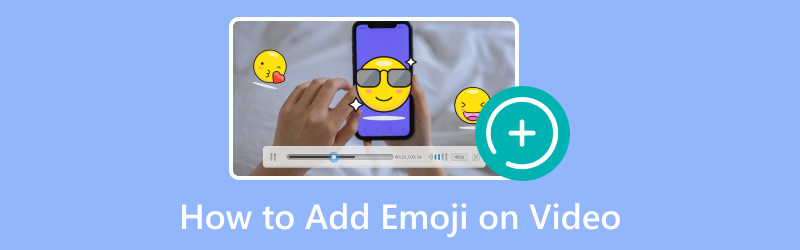
CONTENIDO DE PÁGINA
Parte 1. Agregar emoji en video en la computadora
No te preocupes si no eres un mago de la tecnología. Convertidor de video Vidmore lo ha hecho sencillo. No necesitas habilidades especiales; Con solo unos pocos clics, tendrás esos emojis bailando en tus videos. ¡Prepárate para convertir tus videos en obras maestras llenas de emojis con Vidmore Video Converter! Aprenda cómo agregar emoji en video en una computadora siguiendo los pasos proporcionados:
Paso 1. En primer lugar, visite el sitio web oficial de Vidmore Video Converter para descargar el programa. Una vez descargado, instale el programa en su computadora y ejecútelo para comenzar.
Paso 2. Ve a la MV pestaña, donde verá un (+) botón. Haga clic en ese botón para importar el video desde el que desea agregar emoji.
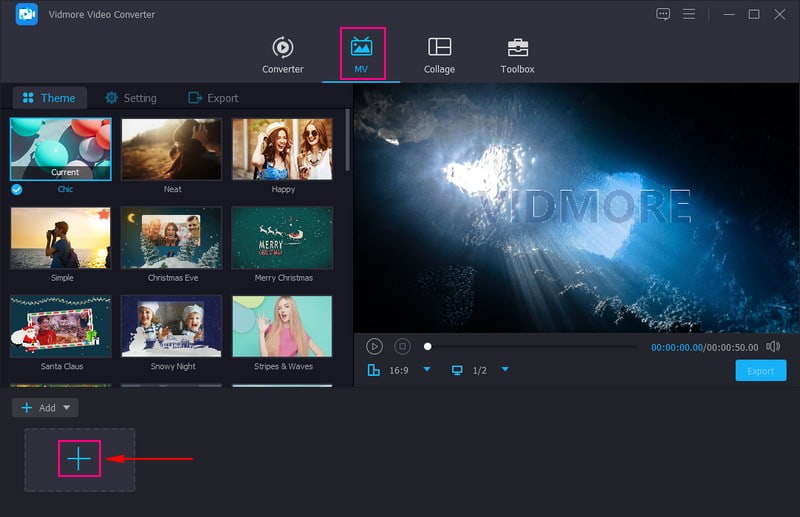
Paso 3. Cuando se cargue el archivo de video, presione el Editar para abrir la función de edición del programa. Puedes corregir tu video y omitir partes innecesarias de tu video en Girar y recortar. Si deseas modificar los efectos básicos y aplicar un filtro específico a tu video, puedes ir a Efectos y filtros.
Dirígete al Filigrana, Seleccione Imageny haga clic en (+) para importar el emoji que deseas agregar a tu video. Una vez subido, coloque el emoji en la posición deseada en su video.
Nota: Asegúrese de hacer clic en el Okay botón para aplicar los cambios realizados.
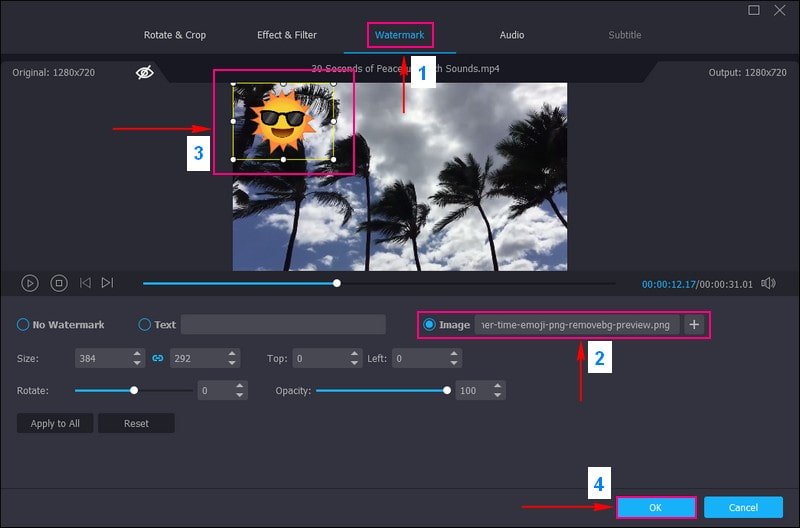
Paso 4. Si desea agregar tema, texto y música de fondo, puede habilitarlos en el Tema y configuración.
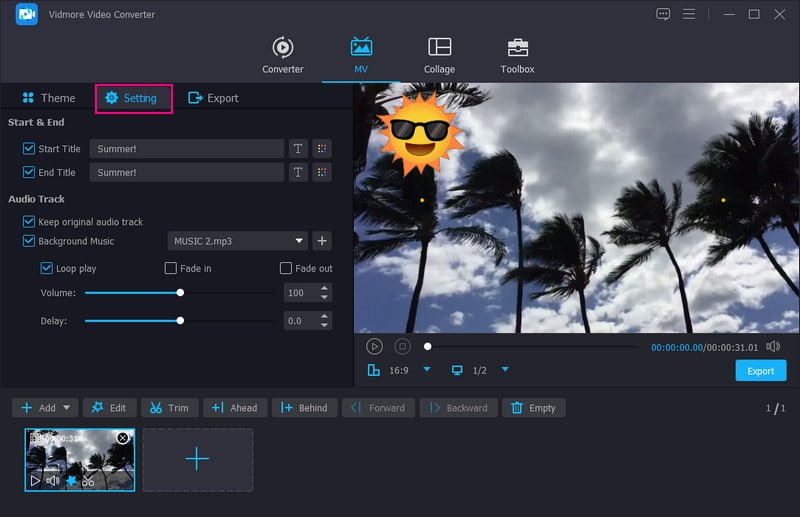
Paso 5. Por último, vaya a Exportary modifique la Configuración de vídeo según sus preferencias. Cuando esté satisfecho, presione el Iniciar Exportación para procesar y guardar tu video con emoji.
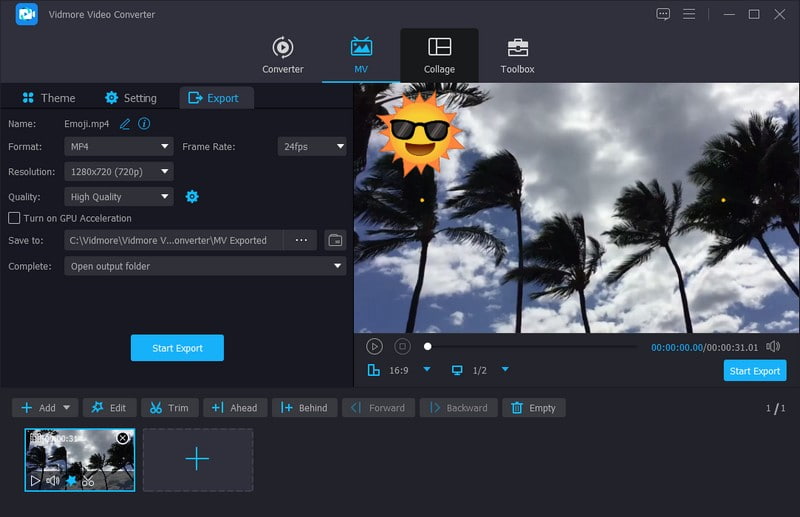
Parte 2. Agregar emoji al video de Android
Si es usuario de Android y le gusta realizar tareas de edición en su dispositivo, lo tenemos cubierto. Video divertido es un editor de vídeo y creador de películas todo en uno que se utiliza habitualmente para editar, modificar y crear vídeos impresionantes. Las características principales son recorte de video, recorte de imágenes, rotación de contenido, cambio de fondo, filtros de video, texto, pegatinas, etc.
Esta aplicación tiene una sección que ofrece numerosos stickers y emojis que puedes insertar en el vídeo en el que estás trabajando. ¿Quieres saber cómo agregar uno a tu video? Descubra cómo agregar emoji a videos en Android usando Vid.Fun:
Paso 1. Instale Vid.Fun desde la Play Store de su teléfono. Cuando esté instalada, proceda a ejecutar la aplicación.
Paso 2. presione el + Comenzar a editar y selecciona el vídeo al que quieres incorporar un emoji.
Paso 3. Debajo de la pantalla de vista previa, verá varias funciones de edición, incluida la Pegatina. Selecciona el Pegatina opción, que mostrará innumerables pegatinas y emojis entre los que puedes elegir. Hay pegatinas y emojis para interacciones, portadas, lindos, amor, animales, naturaleza, comida, festivales, viajes, estado de ánimo, diario, personas y más.
Una vez que hayas elegido, coloca la pegatina o emoji en tu posición preferida en tu vídeo. Luego, presione el (✔) para aplicar el emoji que agregaste.
Paso 4. Si desea editar más su video, abra cada función de edición y haga lo suyo. Cuando esté satisfecho, haga clic en Exportar para guardar su video en la galería de su teléfono.
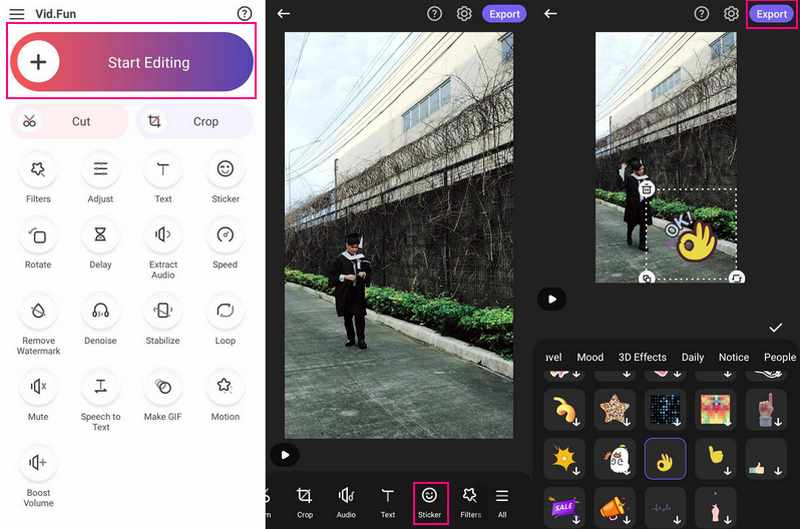
Parte 3. Agregar emoji al video iPhone
Ya sea compartiendo un momento con amigos o divirtiéndote, iMovie te permite agregar emoción a tus videos con emojis. Con iMovie en tu iPhone, puedes agregar esos emojis geniales a tus videos. Imagínese si pudiera hacer que sus videos fueran aún más extraordinarios agregando emojis. Entonces, cuando suceda algo gracioso, puedes agregar un emoji de risa. O, si quieres mostrar cuánto te gusta algo, coloca un emoji con el pulgar hacia arriba.
Prepárate para freír tus videos con emojis y contar tus historias de una manera nueva con iMovie en tu iPhone. Descubra cómo agregar emoji a videos en iPhone usando iMovie:
Paso 1. Antes de comenzar, asegúrese de tener el emoji para agregar a su video. Para agregar un emoji a tu video, debes crear una imagen fija con el emoji superpuesto. Puede utilizar cualquier aplicación de edición de imágenes para este fin.
Paso 2. Inicie iMovie en su iPhone y cree un nuevo proyecto o abra uno existente. Haga clic en el (+) para importar su video en el área de medios del proyecto. A continuación, haga clic en (+) nuevamente para importar la imagen fija con el emoji de tus Fotos.
Paso 3. Mantenga presionada la imagen del emoji en la línea de tiempo hasta que quede resaltada. Luego, arrastre la imagen emoji encima de su videoclip en la línea de tiempo para superponerla.
Paso 4. Modifique la duración de la superposición de la imagen emoji para que coincida con la parte del video donde desea que aparezca el emoji. Además de eso, puedes arrastrar y colocar la imagen superpuesta en el lugar que desees en el vídeo.
Paso 5. Reproduzca el vídeo en el área de vista previa para asegurarse de que el emoji aparezca según lo previsto. presione el Hecho para volver a la pantalla del proyecto cuando todo se vea bien. Luego, toque el Compartir y seleccione el Exportar opciones que prefieras.
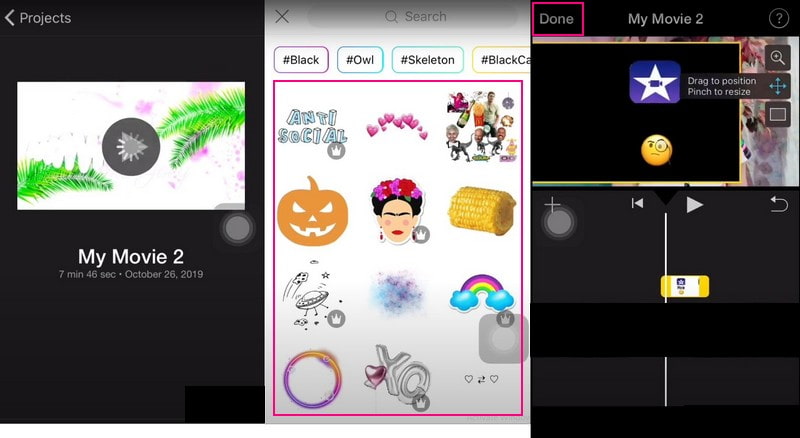
Parte 4. Preguntas frecuentes sobre cómo agregar emojis en videos
¿Cómo agregar emoji a videos en línea?
Primero, vaya al sitio web oficial VEED.IO Agregar emojis a videos. Seleccione un video para importar, haga clic en Elegir video y haga doble clic en el archivo. Haga clic en Elementos en el menú de la izquierda y elija un emoji en Agregar emojis en el panel izquierdo. Cuando esté satisfecho, haga clic en el botón Exportar y descárguelo.
¿Cuál es la mejor aplicación para agregar stickers a videos?
YouCam Video es la aplicación de edición de stickers más conveniente para agregar rápidamente stickers para todas las ocasiones y estilos a tus videos. Ofrece más de 450 pegatinas animadas para seleccionar vídeos en más de 15 categorías y colecciones.
¿Cómo se hace un vídeo de Tiktok con emojis?
Abre la aplicación TikTok, haz un vídeo y planifica dónde quieres que aparezcan tus emojis. Seleccione el botón rojo Tick y luego el botón Smiley para acceder a las pegatinas. Luego, selecciona la opción Emoji y selecciona un emoji de la lista que aparecerá en tu video.
¿Existe algún problema de derechos de autor con el uso de emojis en videos?
Los emojis generalmente se consideran parte del dominio público y se usan ampliamente en diversos medios, incluidos los videos. Sin embargo, consultar los términos de uso es una buena idea si utilizas emojis de marca o especializados.
¿Los emojis añaden valor a mis vídeos?
Los emojis pueden mejorar la participación de tus vídeos al transmitir humor, sentimientos o reacciones. Son una forma creativa de conectarse con su audiencia y hacer que sus videos sean más identificables.
Conclusión
¡Ahí lo tienes! Agregar emojis a tus videos es como darles un código secreto de emociones. Es una manera fácil y divertida de mostrar tu personalidad y hacer que tus videos sean aún más impresionantes. Si usa una computadora y planea agrega emoji al video, considere usar Vidmore Video Converter. ¡Pruébalo y mira cómo tus videos se iluminan con emojis!


